电脑自带清理流氓软件的方法你会用吗(电脑自带流氓软件清理是什么命令)
电脑使用中很多时候会被一些恶意软件或者说流氓软件所裹挟,弄得不厌其烦,很多人还不知道怎么删除和卸载。通常情况下都是使用杀毒软件和卫士软件来卸载和删除,实在没办法的只能重装系统来解决。其实Windows系统有一个自带的删除恶意软件工具,很多人不知道,今天就来介绍一下其使用方法和步骤。
首先打开运行,使用Windows+R键组合,或者点击开始菜单找到“运行”,在提示框中输入“MRT”这三个字母,点击回车键或点确定,
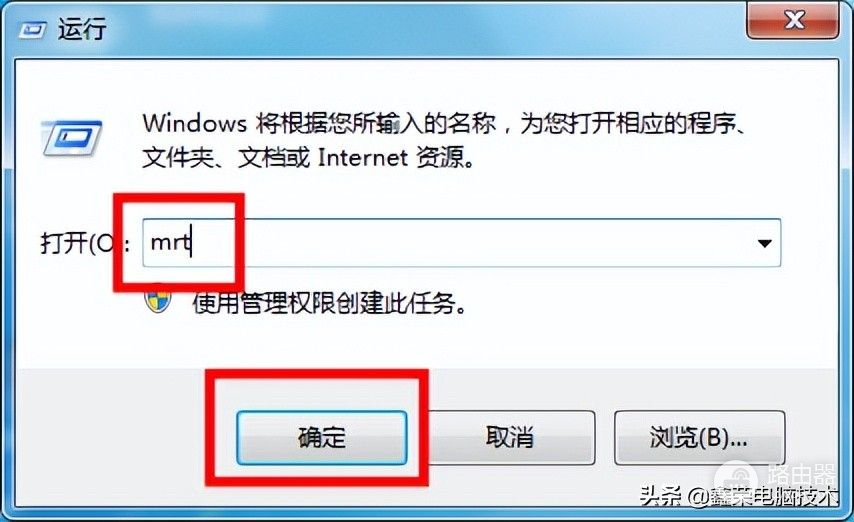
这时就会出现一个对话框,就是Windows自带的恶意软件删除工具了,在“接受上述许可协议所列的全部条款”前打上勾,然后点击下一步,
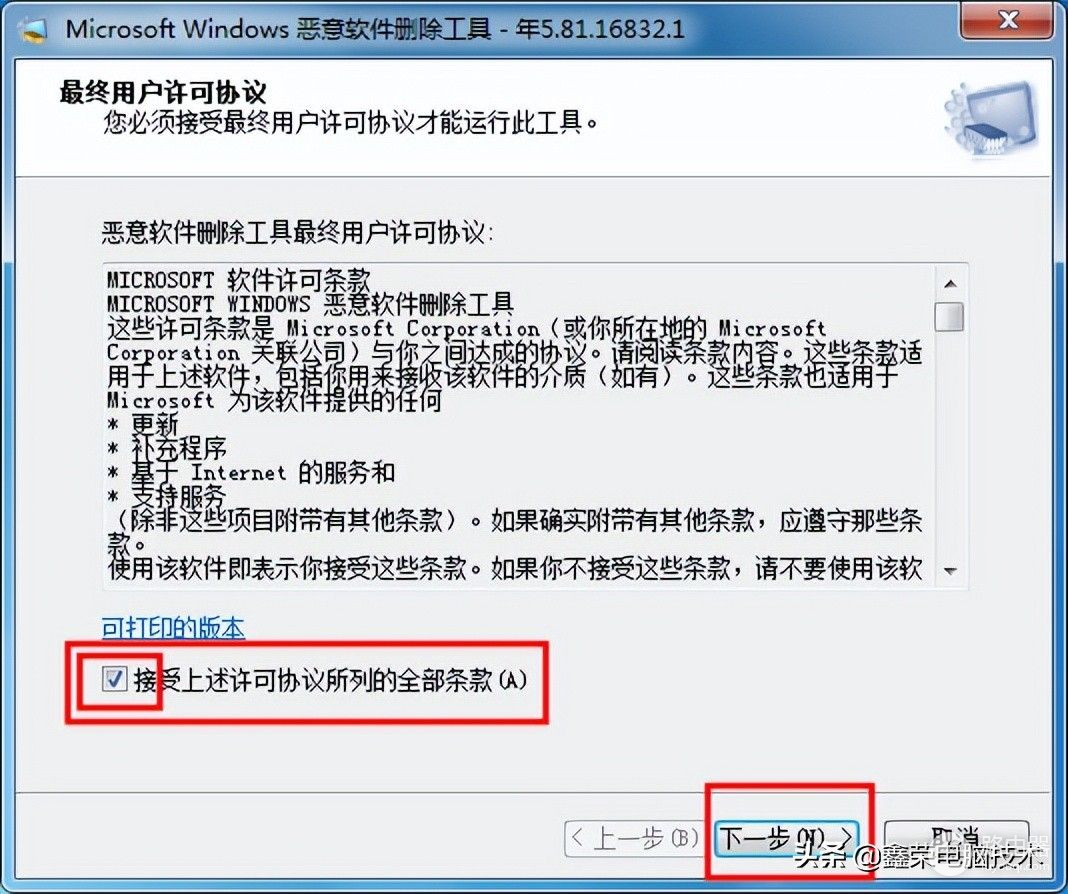
下一个窗口直接点击下一步,
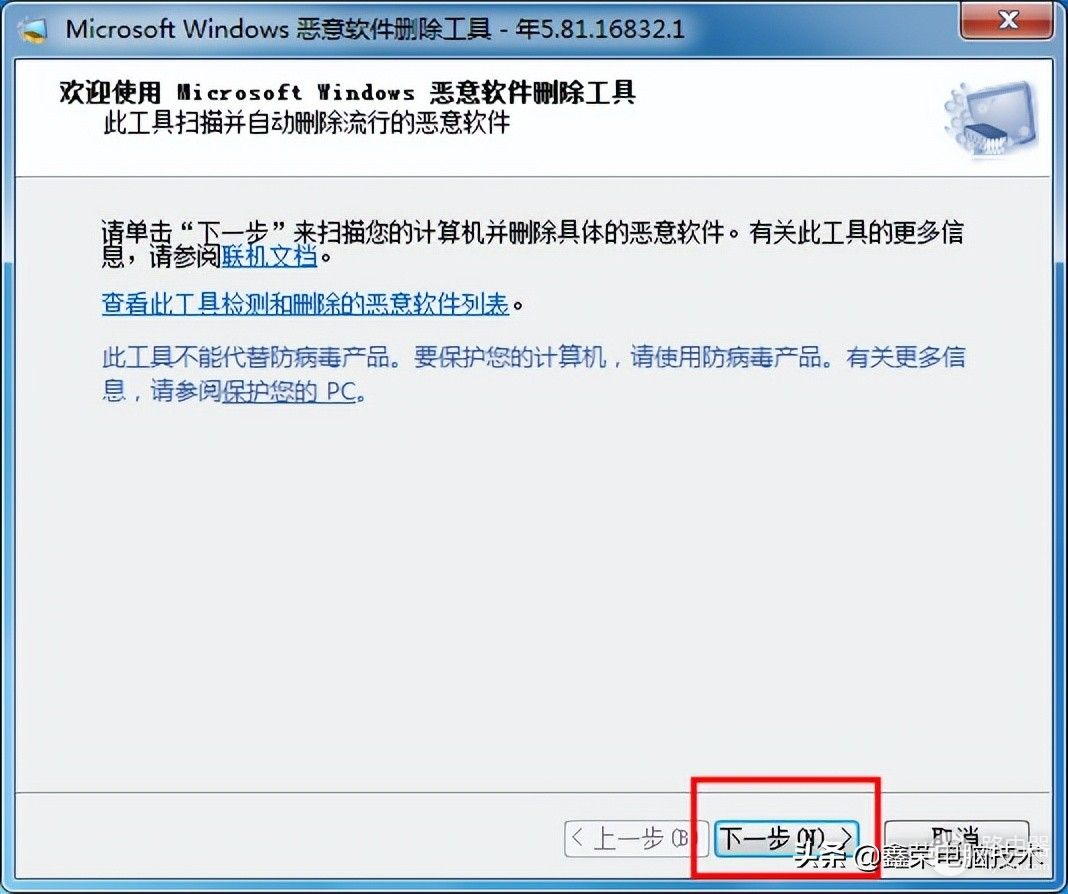
然后系统提供了几种扫描类型,根据自己需要进行选择,一般默认选择“快速扫描”然后点击下一步,
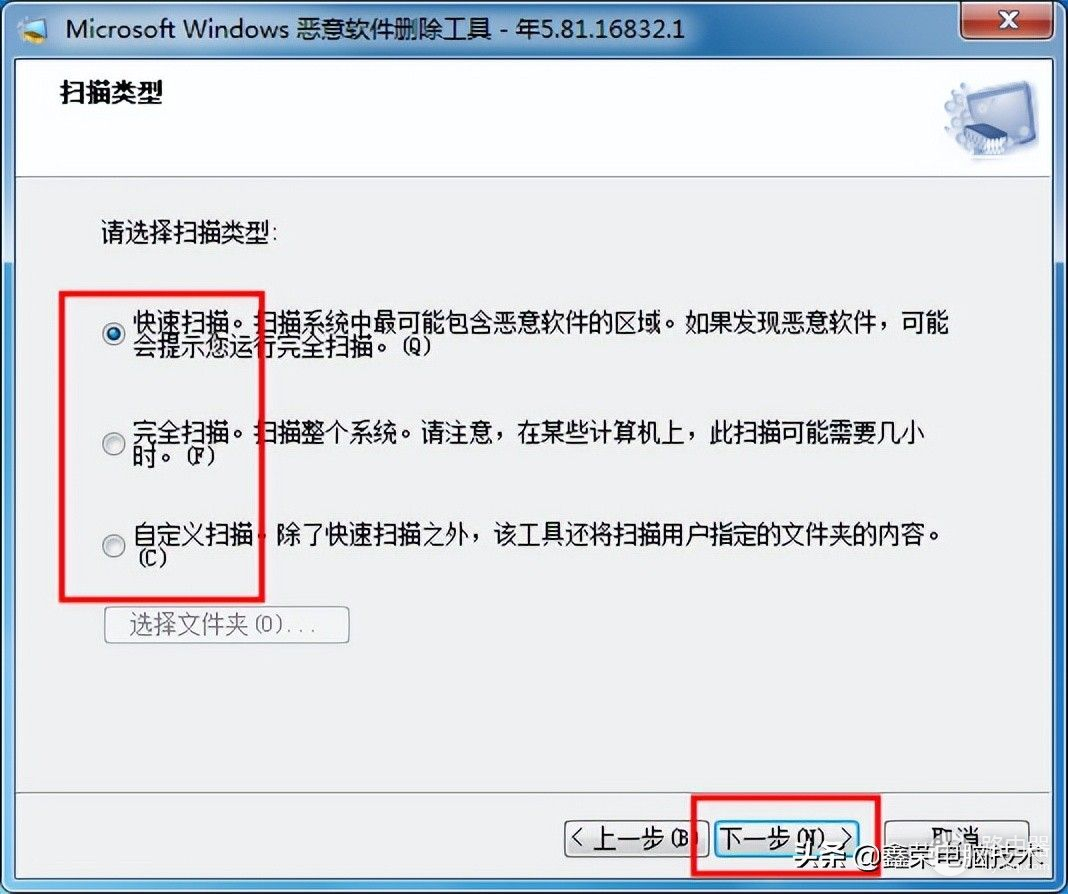
等待它自动扫描完成,这里扫描的用时根据各自电脑情况不同会有差别,快的可能两三分钟,慢的可能十几二十多分钟,
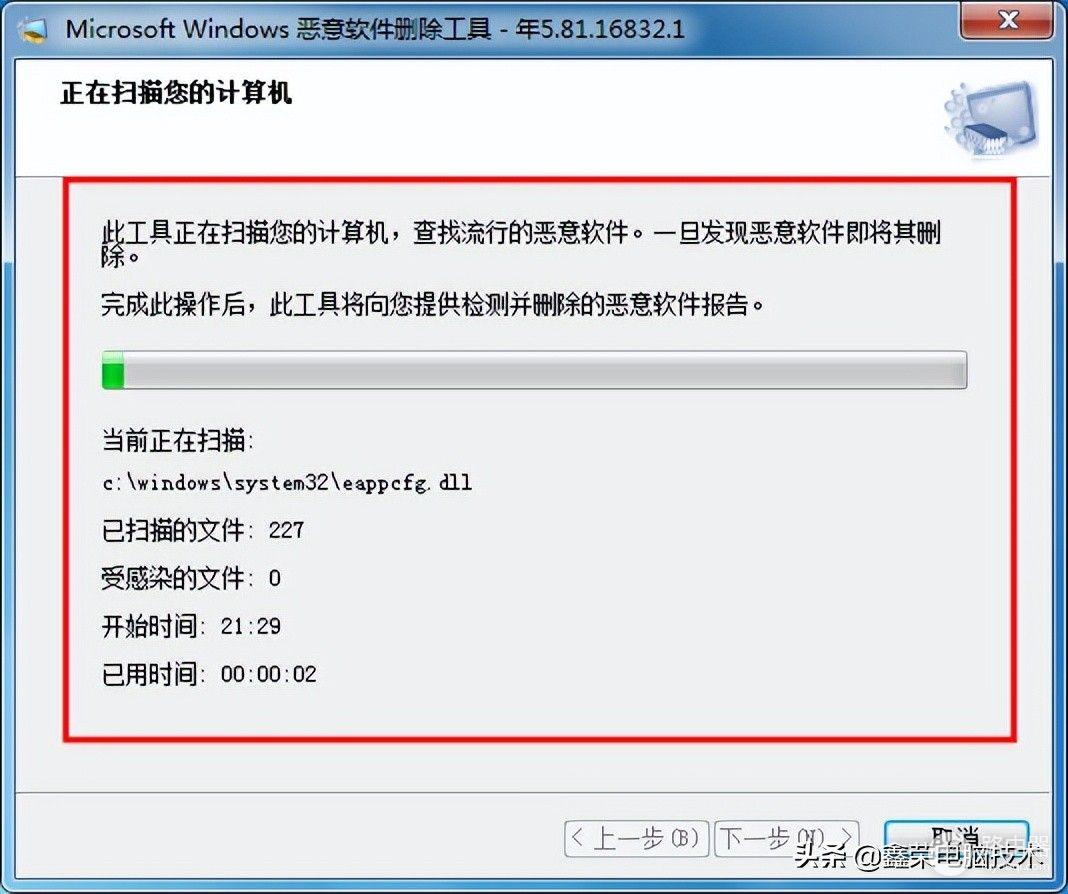
如果扫描出了恶意软件或者流氓软件,其会自动删除,如果没有也不会对系统造成任何影响,点击完成即可。
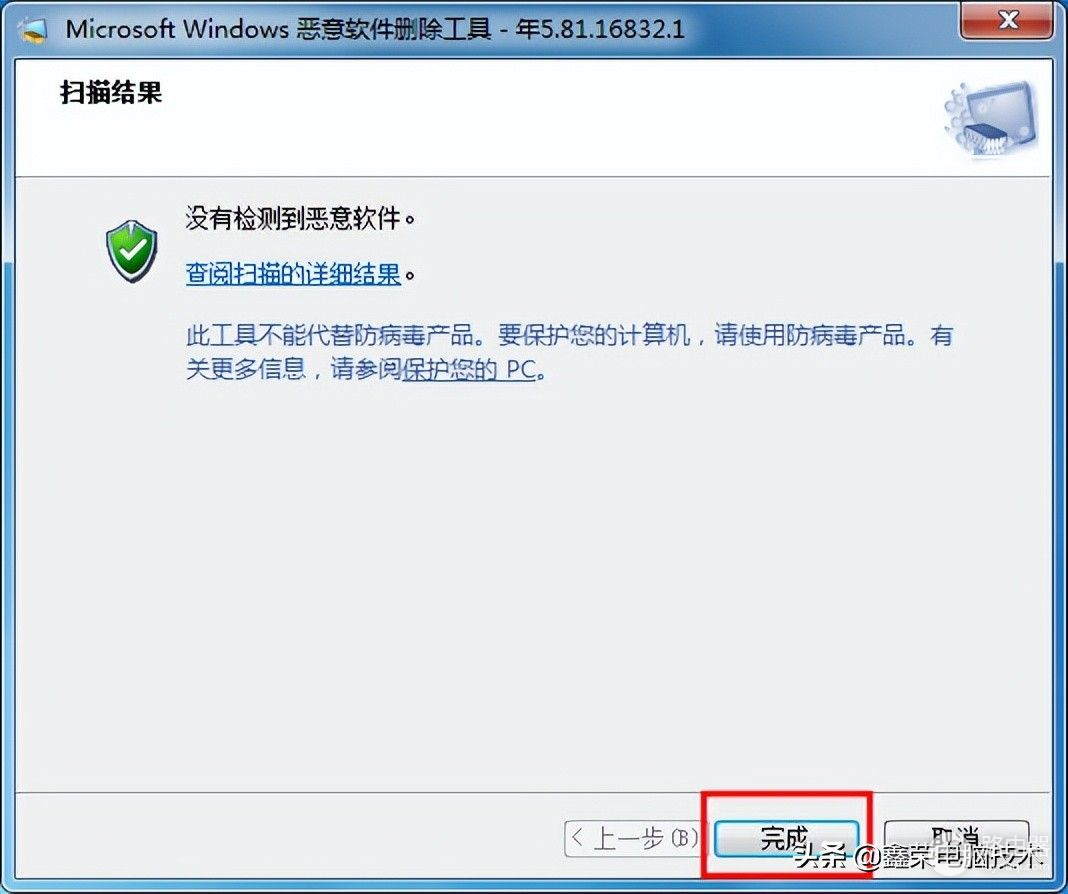
这样大部分的恶意软件或者流氓软件就可以清理掉了。
不过它也不是百分百有效的,有些顽固病毒或者恶意软件不能够清除,还是需要使用专业杀毒软件或者重装系统来解决。
以上就是Windows系统自带清理流氓软件的使用方法了,希望能够帮到大家。
关注我,了解更多电脑维修维护方面知识,让你小问题会解决,大故障会判断,找人维修少花钱!













